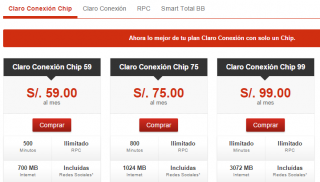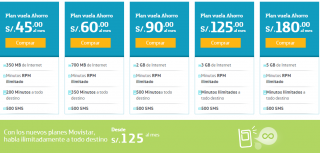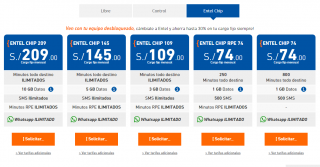Hace algunos años la mejor manera manera para comprar un teléfono móvil (o mas bien la única que la gente conocía) era a través de las operadoras. Eran tiempos diferentes, existía un mercado alternativo, pero era a todos luces «poco legal» y suponía que uno debía conocer un poco del tema para no verse estafado comprando algo muy caro, de mucha antiguedad o incluso robado.
Las cosas han cambiado y ahora es lo más fácil del mundo comprar un terminal libre fuera de las operadoras. Los canales «poco legales» siguen existiendo, pero ahora conviven con las tiendas por departamento y comercios en línea, haciendo posible que, sin mucho conocimiento involucrado, uno pueda comprar un teléfono sin tener que recurrir a su operador.
La pregunta ahora es ¿Me conviene comprar entonces un terminal libre? Fuera de las ventajas de recibir actualizaciones más rápidamente o la existencia de modelos doble SIM (que no suelen existir en los modelos para operadora), viendo solo el factor dinero, va a depender bastante de la oferta de tu operadora para ese terminal en particular. Van a haber veces en las que sí y vasn a haber veces en las que no.
Aquí te dejaremos un par de puntos a considerar e incluso un pequeña fórmula para hacer tus comparaciones más sencillas, la cual seguramente te servirá para futuras compras de equipos.
¿Cuáles son tus necesidades de línea móvil?
Lo primero que piensa mucha gente al inclinarse por un terminal libre es algo como «Si pagas 200 nuevos soles al mes por 18 meses eso hace que el terminal te esté costando finalmente 3,600 nuevos soles. Mejor compro el terminal libre que me sale 3,000 nuevos soles». Esa afirmación está equivocada para las mayorías de casos.
¿Por qué? Pues porque el usuario que asume que los S/. 3,600 del ejemplo anterior es exclusivamente el costo del terminal se está olvidando que a cambio de esos S/. 200 está recibiendo un paquete de datos y minutos para comunicarse.
Obviamente no todos los usuarios tienen la misma necesidad de comunicación, algunos requerirán más minutos o más datos, pero el tema es que tienen que tomarlo en consideración.
Lo bueno es que actualmente casi todas las operadoras vienen ofreciendo planes «solo chip», los cuales te ofrecen los mismos beneficios que un plan normal por un menor precio.
Una simple fórmula
Entonces, con lo que explicamos en el punto anterior, está por descontado decir que lo que debes tomar en cuenta al momento de decidir será el costo del terminal y el costo del Plan que se ajuste a tus necesidades, tanto en su versión normal como en su versión «solo chip».
Con esta información tendremos la siguiente fórmula:
Operadora: Costo de terminal subvencionado + (Tiempo de contrato x Costo del Plan)
VS
Libre: Costo del terminal libre + (Tiempo de contrato x Costo del Plan)
Nota: El contrato con un plan «solo Chip» suele ser de 6 meses, pero para los efectos de hacer una comparación adecuada tomaremos el tiempo como el mismo del contrato normal.
Para hacer más fácil el ejemplo vamos a tomar un caso real. Tenemos el Moto G de 3ra Generación, el cual hemos encontrado en Entel a S/. 399, con Plan 149 en un contrato de 18 meses. El mismo terminal se puede encontrar libre en Linio a S/. 1089, mientras que el Plan «solo chip» correspondiente es el Plan 109, el cual incluye exactamente los mismos beneficios del Plan 149, solo que sin subvención de equipo.
Así tendríamos:
Operadora: 399 + (18 x 149) = S/. 3,081
VS
Libre: 1089 + (18 x 109) = S/. 3,051
En este caso ambos resultados son casi similares, pero van a haber ocasiones en las que la diferencia va a ser mucho más notoria.
Ahora, si son algo perezos como yo y simplemente quieren ahorrarse el esfuerzo, aquí les dejo la fórmula en excel. Solo llenan los datos con la información y listo, ya tienen los resultados.
Otros aspectos a considerar
La comparativa presentada en líneas anteriores considera solamente el tema dinero, pero obviamente hay otrs aspectos a considerar. Por ejemplo, si bien un terminal libre se actualizará más rápido y no tendrá el bloatware de la operadora pre-instalado, el tener un contrato con una operadora tiene el atractivo de poder acceder a una opción de portabilidad o renovación una vez que acabe tu primer contrato.
Quizás esos puntos no puedan ser incluidos en una fórmula, pero tómalos en cuenta antes del tomar tu decisión final.

![[Tips] Cómo tener multicuenta con todas las aplicaciones de Android](https://www.perusmart.com/wp-content/uploads/IMG_2064-700x395.jpg)


![[Guía] Cómo desactivar las notificaciones emergentes de Facebook en tu PC](https://www.perusmart.com/wp-content/uploads/foto_0000000120150916122923-700x394.jpg)
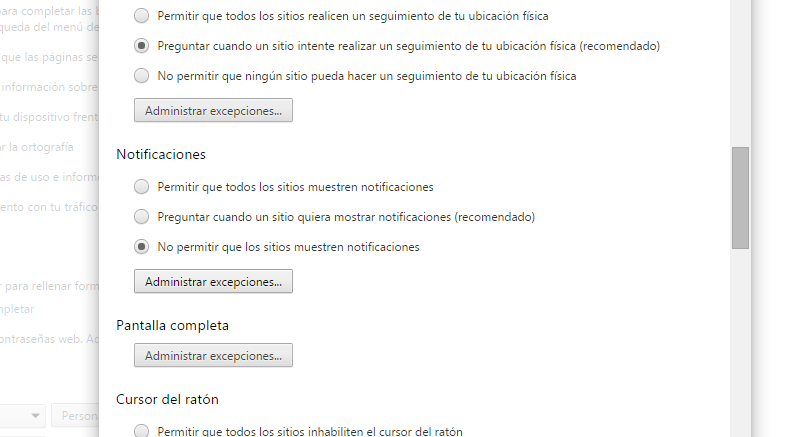
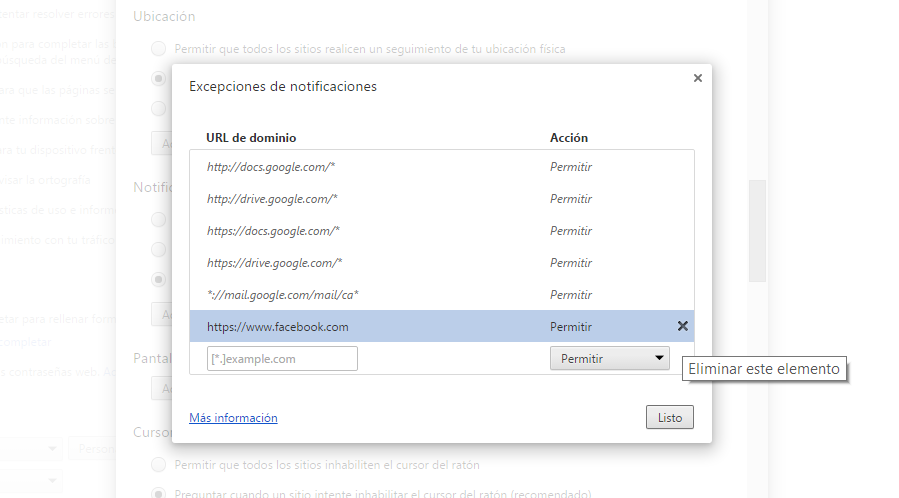


![[Tips] Publica el resumen de lo mejor de tu Instagram con esta sencilla herramienta](https://www.perusmart.com/wp-content/uploads/Captura-de-pantalla-5261-700x359.png)
![[Tips] Cómo cambiar el color de chat y asignar apodos en Facebook Messenger](https://www.perusmart.com/wp-content/uploads/facebook-messenger-reconocimiento-facial-700x366.jpg)
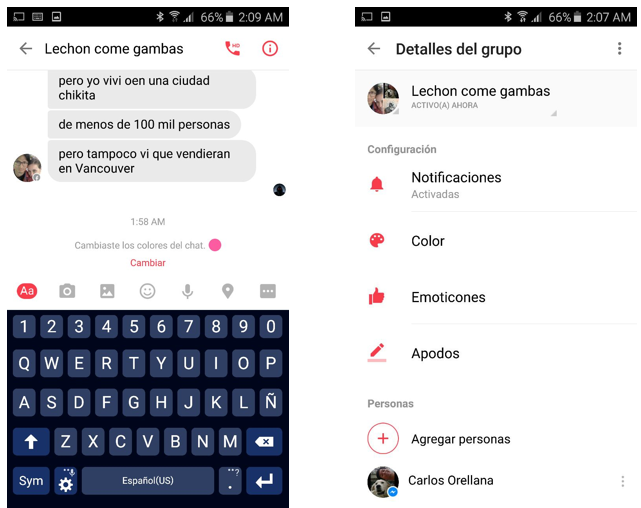
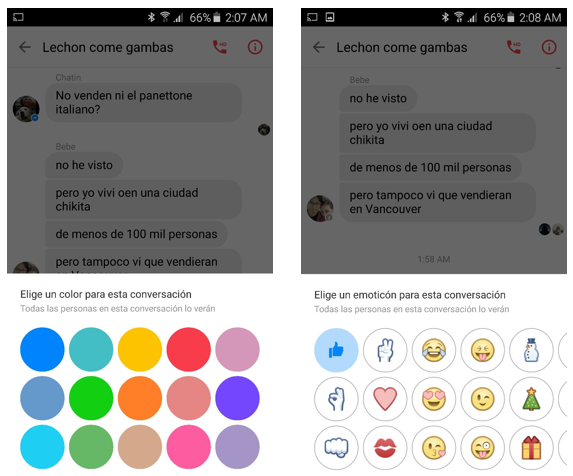
![[Guía] Cómo agregar mapas sin conexión a tu Google Maps para Android](https://www.perusmart.com/wp-content/uploads/google-maps-logo-700x394.jpg)
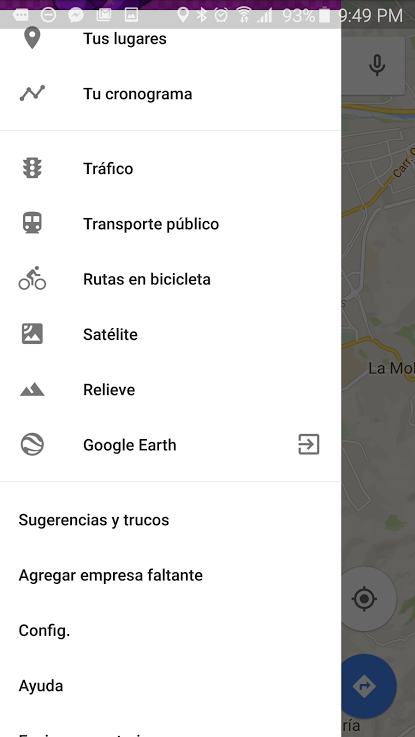
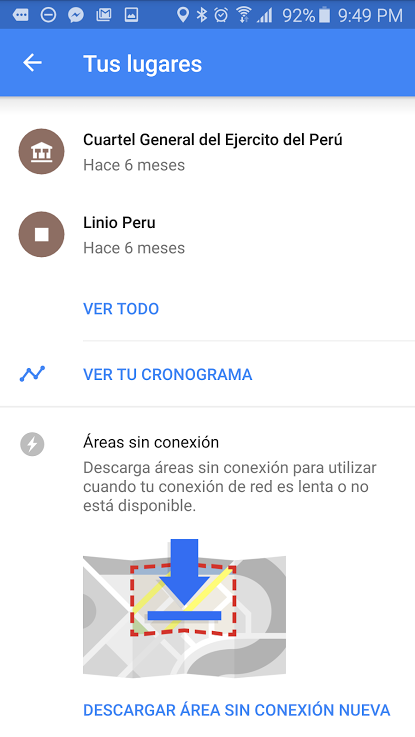
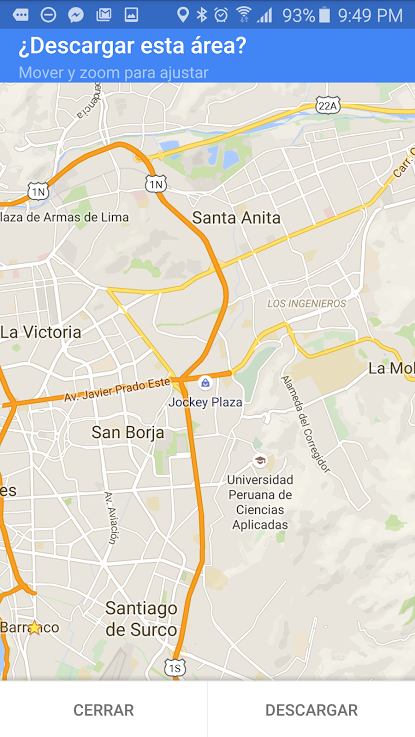

![[Guía] 5 tips rápidos para maximizar la autonomía de tu móvil](https://www.perusmart.com/wp-content/uploads/smartphone-battery-700x417.jpg)
![[Guía] Cómo decidir si comprar un teléfono libre o con contrato](https://www.perusmart.com/wp-content/uploads/1280x720-rpZ-700x400.jpg)